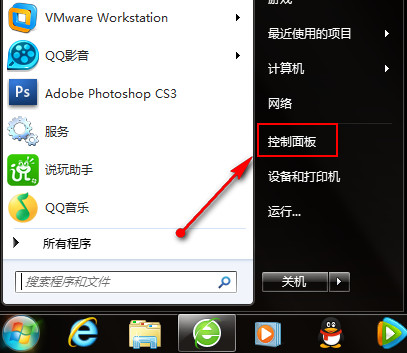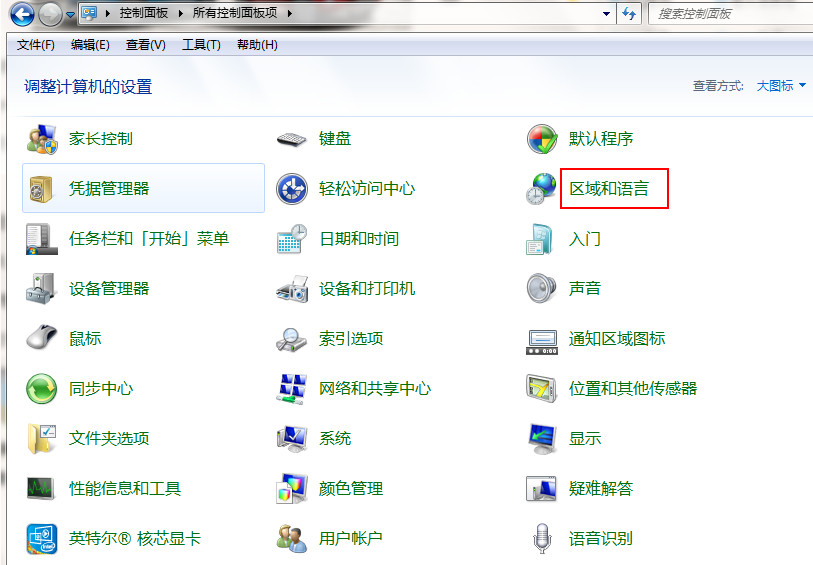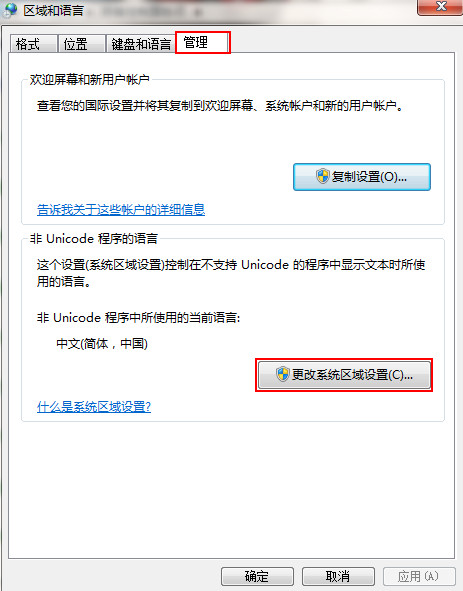win7システムのメモ帳の文字化けを修正するにはどうすればよいですか? ユーザーがコンピュータのメモ帳ファイルを開いたところ、以前に編集したテキスト コンテンツがすべて文字化けしていることがわかりました。では、通常の表示に戻すにはどうすればよいでしょうか?問題を解決するための具体的な操作方法を見てみましょう。 
win7 システムのメモ帳で文字化けしたテキスト コンテンツを修正する方法
1. 次の図に示すように、デスクトップの [スタート] メニューをクリックし、[コントロール パネル] を選択します。
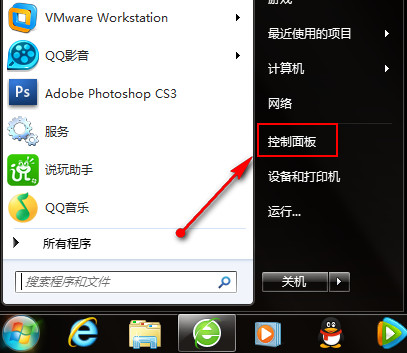
# 2. 開いたコントロール パネル ウィンドウで、以下に示すように [地域と言語] をクリックします。開いた地域と言語 ウィンドウで、管理バーに切り替え、以下に示すように、「システムの地域設定の変更」をクリックします。
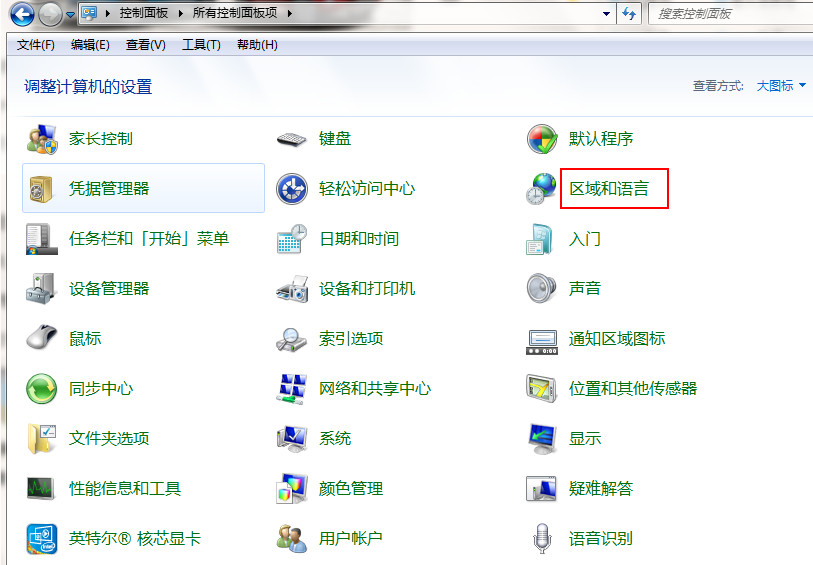
4. 非 Unicode 言語を簡体字に変更します。 [中国語] をクリックし、[OK] をクリックします。以下に示すように、ボタンをクリックするだけです:
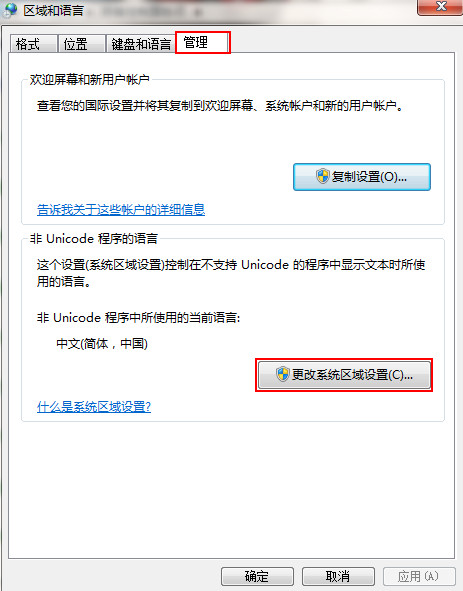
上記は、[Win7 システムのメモ帳の文字化けを修正する方法 - win7 システムのメモ帳の文字化けを修復する方法] の全内容ですが、さらに興味深いチュートリアルはこのサイトにあります。
以上がWin7システムでメモ帳の文字化けしたテキストコンテンツを修正する方法の詳細内容です。詳細については、PHP 中国語 Web サイトの他の関連記事を参照してください。